五四青年节字体设计
1、[打开]PS软件,[新建]任意大小的画布。具体效果如图示。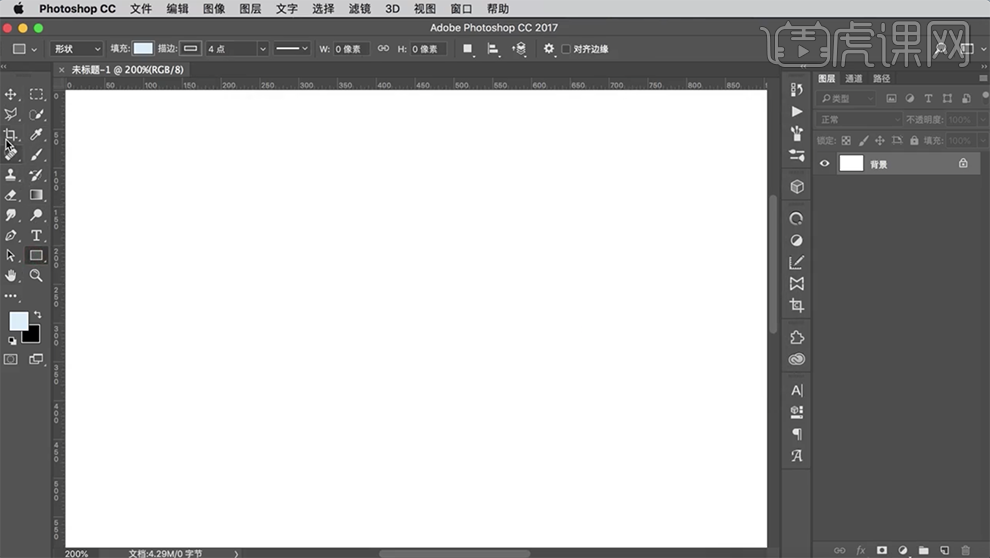
2、使用[文字工具],[字体]黑体,输入文字,调整文字大小,排列至画面合适的位置用于参考。具体效果如图示。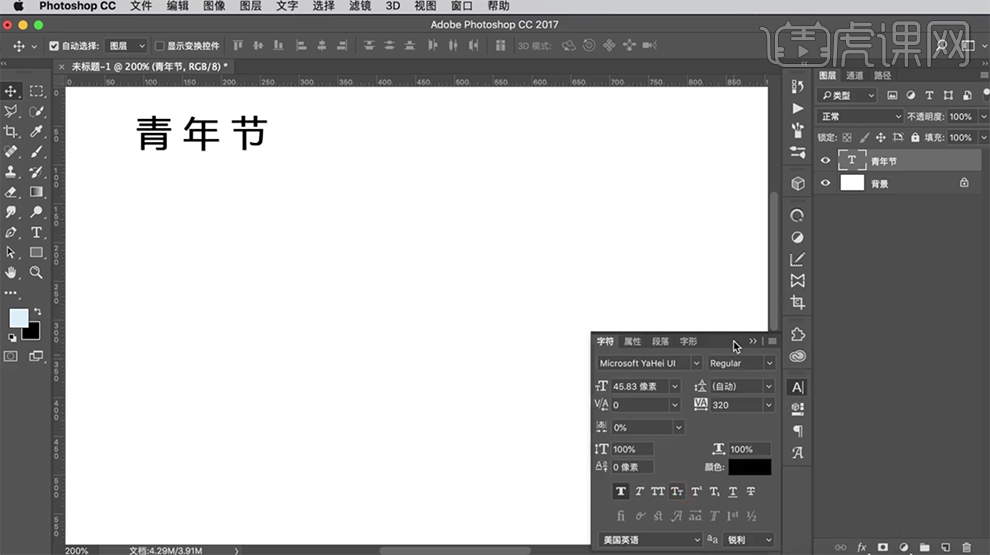
3、使用[矩形工具],根据参考文字绘制文字第一笔画,确定文字横笔画大小,具体参数如图示。具体效果如图示。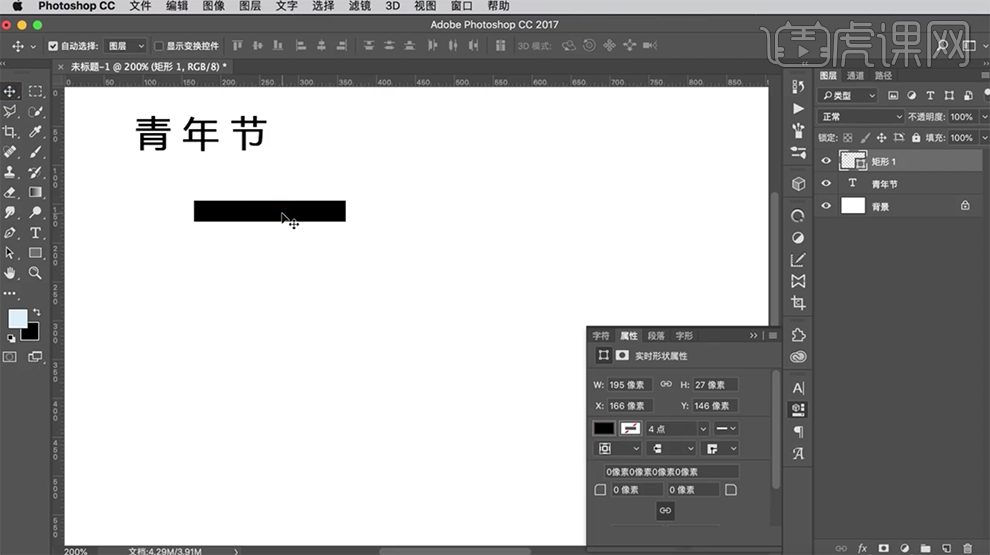
4、使用[矩形工具],根据参考文字绘制文字第一笔画,确定文字竖横笔画大小,具体参数如图示。具体效果如图示。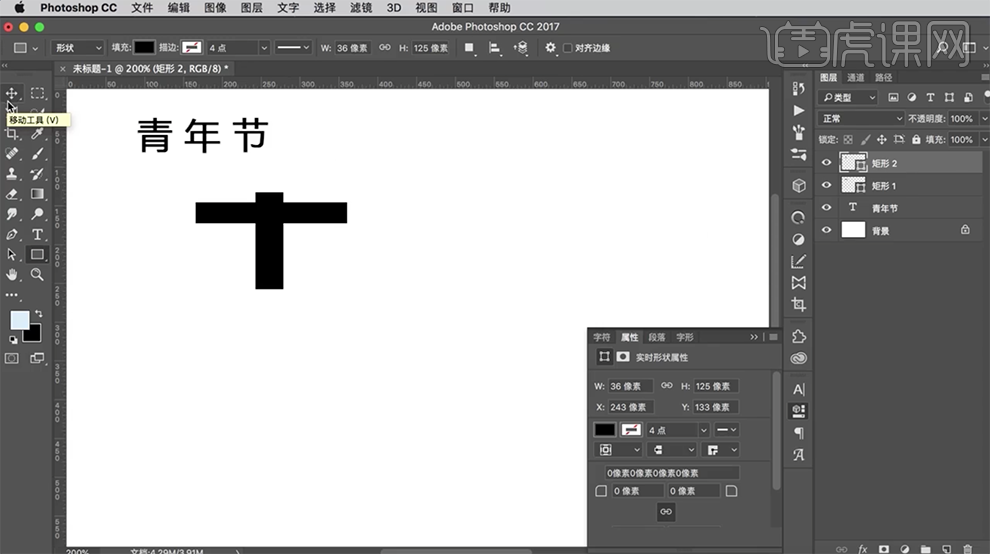
5、按Alt键[拖动复制]笔画图层,根据参考文字,调整笔画长度,排列至对应的位置。具体效果如图示。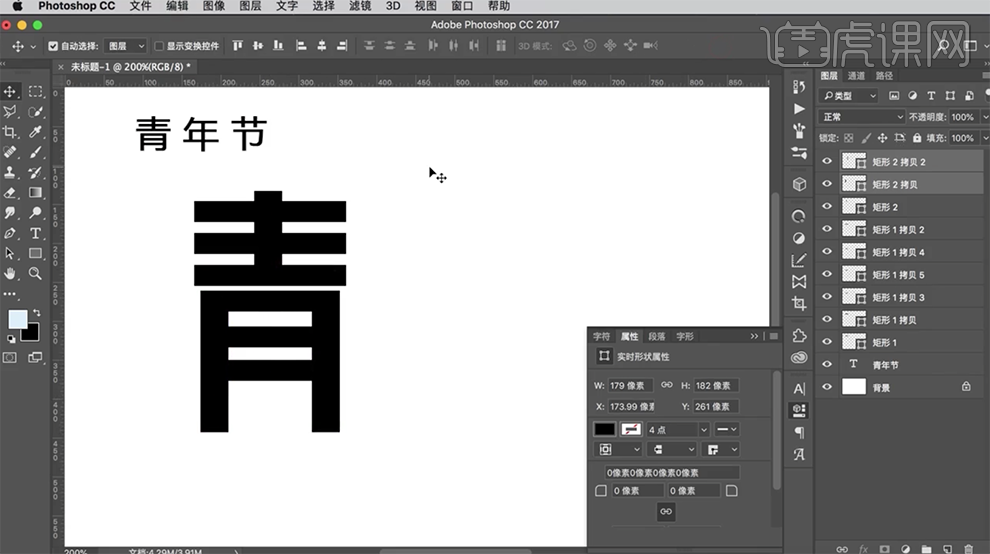
6、[复制]竖笔画,根据参考文字,按[Ctrl+Shift+T]倾斜笔画至合适的角度,调整笔画细节,排列至合适的位置。具体效果如图示。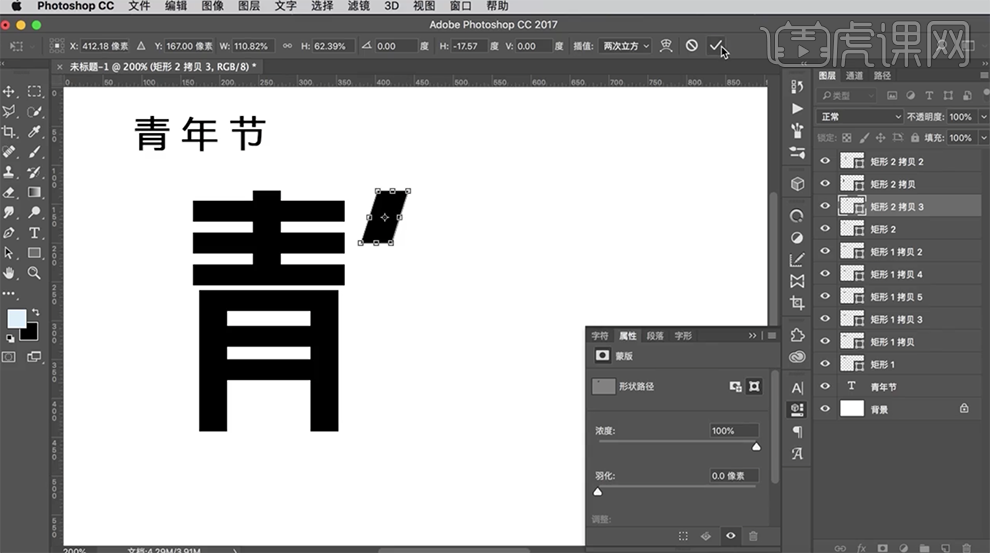
7、使用相同的方法,[拖动复制]对应的笔画图层,根据参考文字,调整笔画长矩形,排列至对应的位置。具体效果如图示。
8、根据设计思路,[删除]多余的笔画,对文字进行创意变形。[选择]所有的形状图层,按[Ctrl+E]合并形状对象,按[Ctrl+Shit+T]倾斜文字至合适的角度。具体效果如图示。
9、[打开]背景素材文档,[拖入]文字文档,调整大小,移动至合适的位置。具体效果如图示。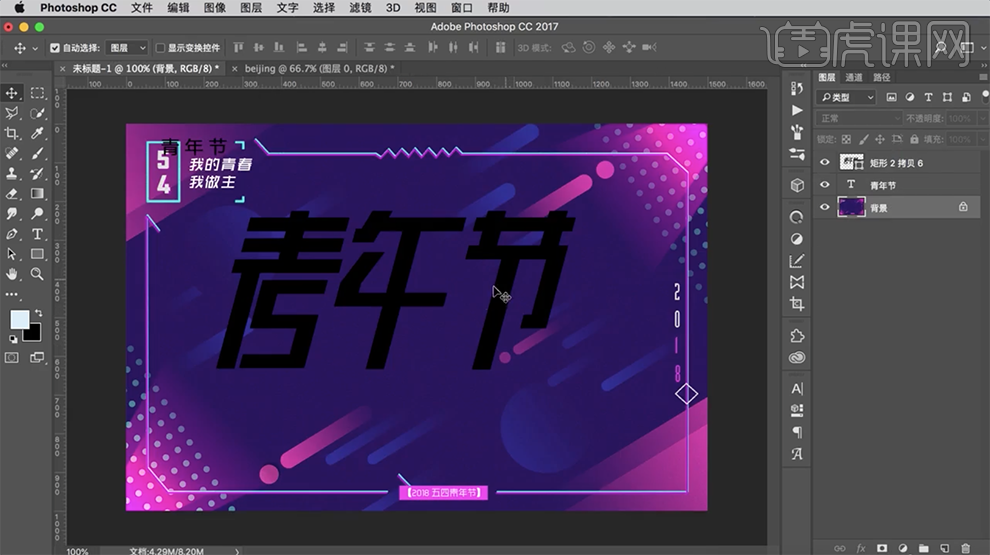
10、使用[直接选择工具],选择文字路径,根据设计思路排列至合适的位置。[选择]文字形状图层,[填充]白色。具体效果如图示。
11、[新建]剪切蒙版图层,根据光影规律,使用[多边形套索工具]套选文字暗部区域[建立选区],使用[渐变工具],[颜色]黑色至透明渐变,拖出合适的渐变效果。具体效果如图示。
12、[添加]图层蒙版,使用[渐变工具],[颜色]黑色至透明渐变,遮挡文字多余的部分。使用[直接选择工具]选择关联路径对象,按[Ctrl+J]复制路径。调整图层顺序,[填充]深紫色,移动至合适的位置。具体效果如图示。
13、[单击]顶层文字图层蒙版,使用[套索工具]套选多余的部分,使用[渐变工具]遮挡细节。[选择]底层文字路径图层,[添加]图层蒙版,使用[渐变工具],[颜色]黑色至透明渐变,遮挡文字多余的部分。具体效果如图示。
14、[选择]顶层剪切蒙版图层,打开[图层样式]-[颜色叠加],具体参数如图示。具体效果如图示。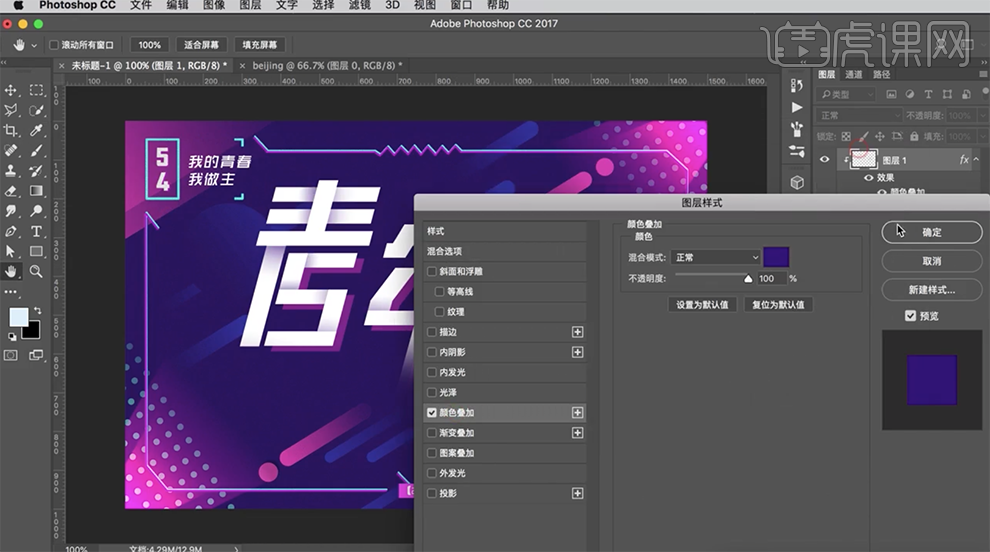
15、使用[文字工具],选择合适的字体,输入英文,调整文字属性和大小,排列至画面合适的位置。添加[图层蒙版],使用[渐变工具]遮挡多余的部分。具体效果如图示。
16、使用[直接选择工具]调整文字笔画路径细节,[选择]关联文字图层,按[Ctrl+G]编组,按[Ctrl+J]复制图组,右击[转换为智能对象],右击[栅格化图层],调整文字位置细节。具体效果如图示。
17、最终效果如图示。
18、视频教程地址{:target=”_blank”}
本教程采编于虎课网,版权归属原作者。